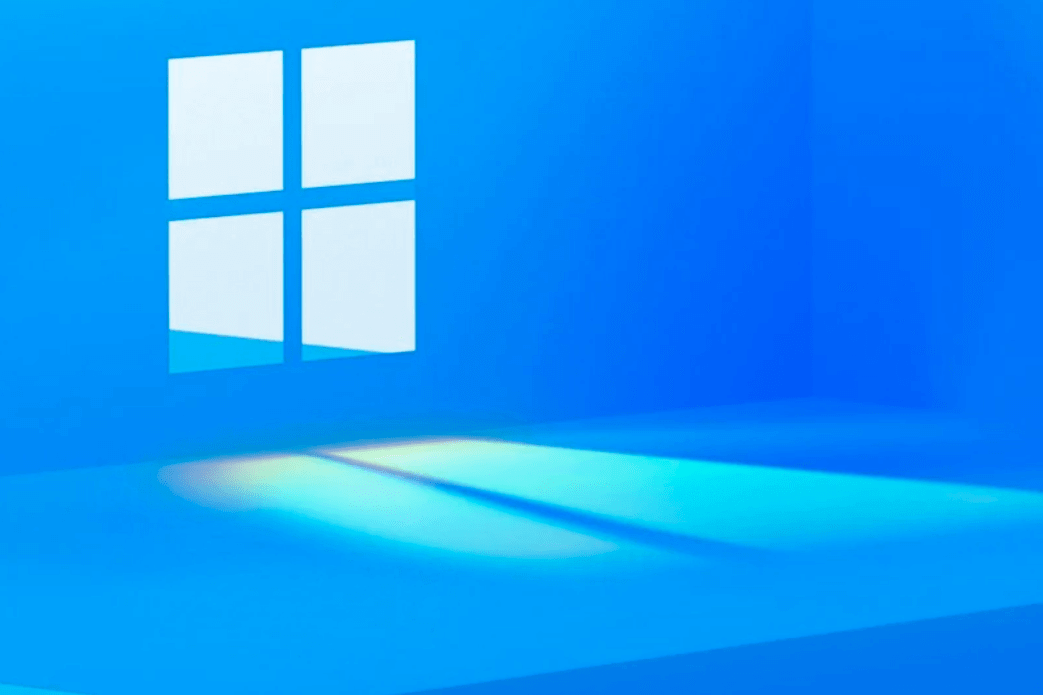Windows 11 Insider Preview Build 25281がロールアウトしました。Dev Channel向けとなります。
Windows Insider の皆様、こんにちは。本日、Windows 11 Insider Preview Build 25281を Dev Channel にリリースします。
TL;DR
- このビルドから、Windows スポットライトの改善を試み、グラフィック設定ページに視覚的な更新を導入しています。そしてもちろん、いくつかの修正も。詳細は以下!
- メモ帳のタブは、Dev Channel で Windows Insider へのロールアウトを開始しました。こちらのブログ投稿を参照してください。
新着情報
Windows スポットライトの改善
このビルドから、Windows スポットライトの外観のさまざまな処理を試し始めています。すべての処理は、デスクトップ上のアイコンにカーソルを合わせる、デスクトップ上のアイコンを右クリックする、デスクトップ上のアイコンをダブルクリックするなど、既存の主要な Windows スポットライト機能を引き続き共有します。Spotlight の処理には、タイトルと説明の表示に関するより豊富な UI と、Spotlight を介してデスクトップに表示される画像に関するより多くの情報を学習することが含まれます。また、プレビュー、フルスクリーン エクスペリエンス、最小化されたエクスペリエンスを使用して、さまざまな画像に切り替えるさまざまな方法も試しています。Dev Channel のインサイダーは、PC ごとに異なる処理が表示されるため、全員が同じものを表示するわけではなく、処理は英語のみで表示されます。
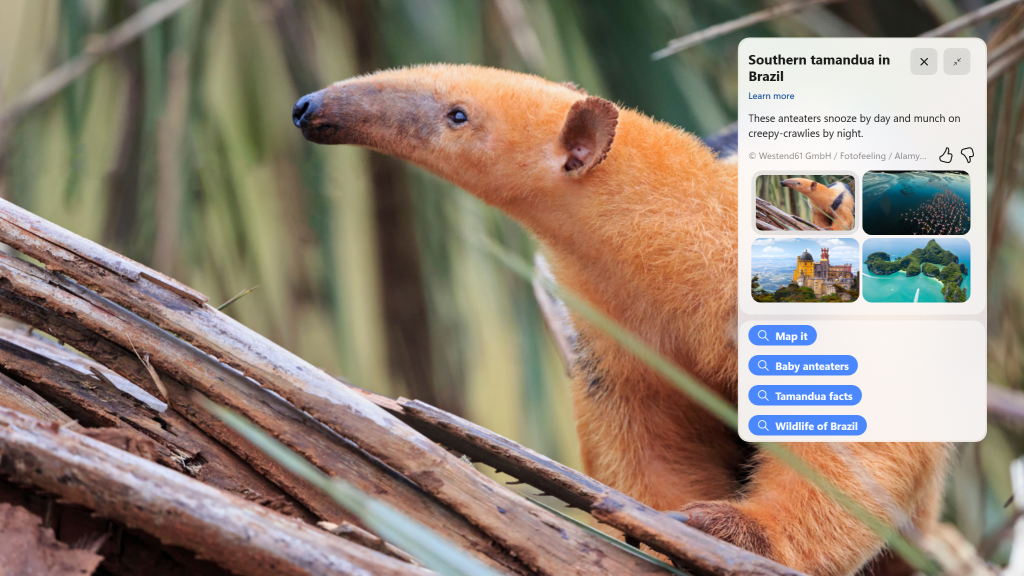
今すぐ PC で Windows スポットライトを有効にするには、デスクトップを右クリックして [個人用設定] を選択し、新しいスポットライト テーマを選択します。さらに、Windows スポットライトを直接有効にすることもできますが、[設定] > [個人設定] > [背景] に移動し、[背景を個人設定] ドロップダウンでオプションを選択します。
フィードバック: [デスクトップ環境] > [Windows スポットライト] の下にあるフィードバック ハブ (WIN + F) にフィードバックを送信してください。
変更と改善
[設定]
- Windows 11 の新しい設計原則に合わせて、[設定] > [ディスプレイ] > [グラフィック]のグラフィック設定ページを再設計し、 「GPU 設定」や「自動 HDR」などのグラフィック設定をより簡単に行えるようにしました。これらの設定の機能は、以前のバージョンの Windows から変更されていませんが、より合理化された外観になっています。Windows 11 のすべてのグラフィック設定の詳細については、DirectX ブログのこのブログ投稿をご覧ください。
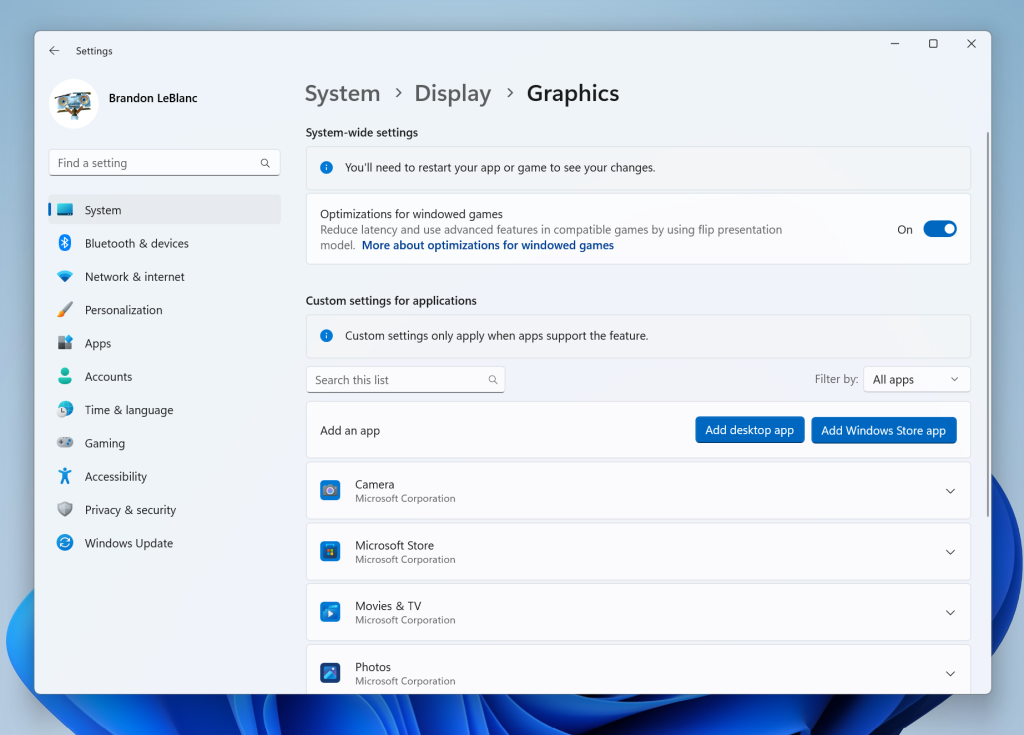
- ペアリングされた Bluetooth デバイスを [設定] > [Bluetooth とデバイス] から削除すると、削除する前に確認するプロンプトが表示されなくなりました。
修正
【タスクバー&システムトレイ】
- 何かを印刷するときのシステム トレイのプリンター アイコンが更新され、他の最新のアイコンとの位置合わせが改善されました。
- WIN + T キーと矢印キーを使用してタスク バーを移動すると、アプリ アイコンの位置がナレーターによって呼び出されるようになりました (たとえば、ファイル エクスプローラーは、最初の位置にあり、15 個ある場合、「15 のうちの 1 つ」と言う場合があります)。タスクバーのアプリ アイコン)。
[ファイルエクスプローラー]
- ネットワーク検出がオフの場合のエラー ダイアログを更新して、有効にする正しい場所を指すようにしました。
- ファイル エクスプローラーを閉じるときに発生する可能性があった explorer.exe のクラッシュを修正しました。
[設定]
- [ネットワークとインターネットの設定] の Wi-Fi のプロパティ ページに SSID が入力されていなかった問題を修正しました。
- ネットワークをプライベートとパブリックの間で切り替えるときに UAC ダイアログが表示されるシナリオでは、その UAC ダイアログが他のウィンドウの背後ではなく前面に表示されるようになりました。
- Wi-Fi セクションに移動してフライアウトを閉じた後、クイック設定を再度開くことができない場合がある問題を修正しました。
【ウィンドウイング】
- タスク ビューでスナップ グループを右クリックし、[すべてのデスクトップでこのグループを表示] を選択しても、explorer.exe がクラッシュしなくなりました。
[他の]
- Outlook で @ メンション ウィンドウがポップアップしたときに、ナレーターがアナウンスしなかった問題を修正しました。
- 一部のアプリのアンインストールがスタックし、最後のいくつかのビルドでアンインストールに失敗する可能性がある問題を修正しました。
- 最近のビルドで Windows の印刷キュー ウィンドウがクラッシュすることがあった問題を修正しました。
- SQL Server Management Studio の起動に失敗する可能性がある問題を修正しました。
注: Dev Channel の Insider Preview ビルドでここに記載されているいくつかの修正は、Windows 11 のリリースされたバージョンのサービス更新プログラムに組み込まれる可能性があります。
既知の問題点
[全般的]
- Windows Hello を使用して顔認識でサインインすると、Arm64 PC では機能しない場合があります。これを回避するには、Hello PIN パスを使用します。
- 一部のユーザーは、最近のビルドのインストールに予想よりも長い更新時間を経験しています。この問題については現在調査中です。
- 前回の Dev Channel フライトの後、ブラウザーや他の特定のアプリを使用しているときに、一部の Insider でフリーズが発生しているという報告を調査しています。
【タスクバー&システムトレイ】
- タブレットに最適化されたタスクバーを使用すると、タスクバーが半分にトリミングされることがあります。この問題は、セカンダリ モニターでも発生する場合があります。
【タスクバーで検索】
次の既知の問題は、ビルド 25252で Insider へのロールアウトを開始したタスク バーで検索がどのように表示されるかについて、さまざまな処理のいずれかを受けた Windows Insider にのみ適用されます。
- 場合によっては、タスクバーの設定を介して、タスクバーの検索ボックスをアイコンとしてのみ表示するように変更できないという問題があります。この問題を回避するには、まず別のオプションに変更してから、アイコンのみで表示するように選択できるようにします。
[タスクマネージャー]
- タスク マネージャーの設定ページから適用すると、一部のダイアログが正しいテーマでレンダリングされない場合があります。
- [タスク マネージャーの設定] ページでテーマの変更が適用されると、[プロセス] ページのデータ コンテンツ エリアが 1 回点滅することがあります。
開発者向け
最新の Windows Insider SDK は aka.ms/windowsinsidersdk からダウンロードできます。
SDK NuGet パッケージは、 NuGet ギャラリーでもフライト中です。以下を含むWindowsSDK :
- aka.ms/windowsinsidersdkで説明されている .NET アプリで使用する.NET TFM パッケージ
- アーキテクチャごとの Win32 ヘッダーとライブラリのC++ パッケージ
- MakeAppx.exe 、MakePri.exe、SignTool.exe などのツールのみが必要な場合のBuildTools パッケージ
これらの NuGet パッケージは、SDK へのよりきめ細かなアクセスと、CI/CD パイプラインでのより優れた統合を提供します。
開発者チャンネルについて
Dev Channel は、さまざまなコンセプトを試してフィードバックを得るため、決してリリースされない可能性がある機能やエクスペリエンスを備えたエンジニアからの長いリード作業を表すビルドを受け取り ます。Dev Channel にリリースするビルドは、Windows の特定のリリースと一致すると見なされるべきではなく、含まれる機能は時間の経過とともに変更されたり、削除されたり、Insider ビルドで置き換えられたり、Windows 以外ではリリースされない可能性があることを覚えておくことが重要です。インサイダーから一般のお客様まで。詳細については、 このブログ投稿を参照してください 。Dev Channel を使用して新しいアイデアを孵化し、長いリード アイテムに取り組み、個々の機能の状態を制御する方法について説明しています。
これらは常に安定したビルドとは限らず、重要なアクティビティをブロックしたり、回避策を必要とする問題が発生することがあります。 各フライトでこれらの問題の多くを文書化しているため、ブログ投稿に記載されている既知の問題を必ずお読みください。
Dev チャネルのビルド番号は、ベータおよびリリース プレビュー チャネルの Windows 11 プレビュー ビルドよりも高くなります。現在リリースされている Windows 11 のリリース バージョンにクリーン インストールを戻さない限り、Dev チャネルから Beta または Release Preview チャネルに切り替えることはできません。
また、Dev チャネルと Beta チャネルはエンジニアによる並行開発パスであるため、機能やエクスペリエンスが最初に Beta チャネルに表示される場合があります。
デスクトップの右下隅に表示されるデスクトップの透かしは、これらのプレリリース ビルドでは正常です。
重要なインサイダー リンク
- Windows Insider Program のドキュメントは、こちらからご覧いただけます。
- どのビルドがどの Insider チャネルに含まれているかを完全に確認するには、 Flight Hubをチェックしてください。